Muchos son los asistentes virtuales que existen. Apple con Siri, Amazon con Alexa y Windows con Cortana. Muchas son las opciones que pueden ofrecer a los usuarios, en mayor o menos medida. Pero, a veces, no conocemos con exactitud qué utilidades tienen. Por ello, hoy te enseñamos una de las funciones de Cortana. Te enseñamos cómo configurar Cortana en Windows 10 para usar Gmail.
El gestor de correo de Google ya es compatible con Cortana de Windows 10. Ya podemos gestionar nuestro correo electrónico por medio de órdenes de voz. Pero, para poder utilizar esta mejora del asistente virtual, antes tendremos que haber enlazado Cortana con nuestra cuenta de Google. Sigue nuestro paso a paso y aprende a configurar Cortana en Windows 10 para usar Gmail.
Configurar Cortana en Windows 10 para usar Gmail: Configurar cuenta

- Para configurar Cortana con nuestra cuenta de Google, primero hay que pulsar sobre ella.
- Ahora, entre las opciones que Cortana pone a nuestra disposición, hay que entrar en «Cuaderno«. Aquí Cortana te mostrará todas las opciones que tiene para ti más adelante. Cuando ya hayas realizado la configuración apropiada.
- Pulsa en “Iniciar sesión”.
- Ahora, te abrirá una nueva ventana en la que tienes que introducir los datos de tu cuenta. Si aún no te has creado una cuenta Microsoft, sigue los pasos para crearte una. De este modo podrás configurar Cortana para que actúe de manera personal.
- Una vez introduzcas tu correo, te pedirá que metas algunos datos tuyos. Por ejemplo, tu nombre. De este modo, Cortana se dirigirá a ti cuando le hables o te de algún tipo de respuesta.
- Ahora te indicará si quieres iniciar sesión en todas las aplicaciones con tu cuenta. Aunque también puedes configurar para que únicamente Cortana sea la que tenga acceso a estos datos. Elige la opción que más se ajuste a ti.
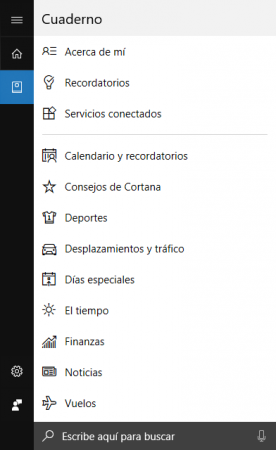
Una vez finalizado este proceso, Cortana ya queda configurada con tu cuenta y datos. De este modo, el asistente virtual ya podrá responder a tus preguntas, dudas y necesidades de manera personal. Ahora, es el momento de configurar Cortana para que controle nuestro Gmail.
Configurar Cortana en Windows 10 para usar Gmail: Configurar gmail

- Para poder configurar Cortana en Windows 10 para usar Gmail tienes que volver a seleccionar “cuaderno”. Para poder hacer esto, nuevamente tienes que hacer clic sobre Cortana. Y, a continuación, seleccionar “Cuaderno”.
- Una vez dentro de “Cuaderno”, hay que seleccionar “Servicios Conectados”.
- Aquí te mostrará los servicios que ya tienes conectados. Para agregar un nuevo servicio, pulsa en “Agregar un servicio”.
- Y, aquí, te darán varias opciones. Entre ellas, poder controlar “Outlook.com”, “Linkedin”… Y, entre esas opciones, “Gmail”. Selecciona esta opción para poder gestionar tu cuenta de “Gmail”.
- Ahora te pedirá que introduzcas tus datos de Gmail.
Una vez introducido los datos, podrás manejar Gmail con Cortana. De este modo, Cortana ya puedes interactuar con nuestra cuenta.
Si te ha gustado cómo configurar Cortana en Windows 10 para usar Gmail, echa un vistazo a nuestros tutoriales de Windows 10. Quizás te guste saber cómo eliminar mensajes antiguos de Gmail de forma masiva.
